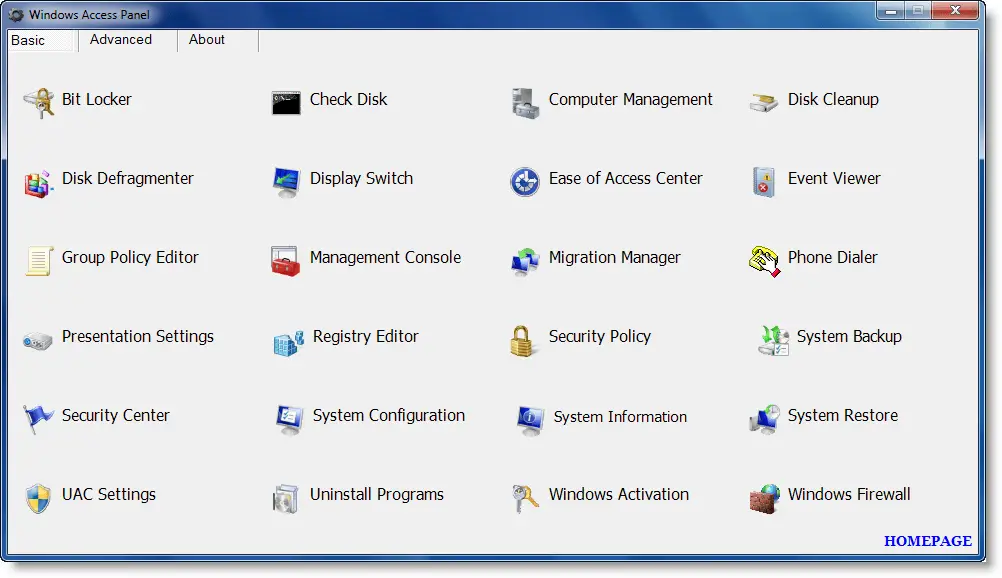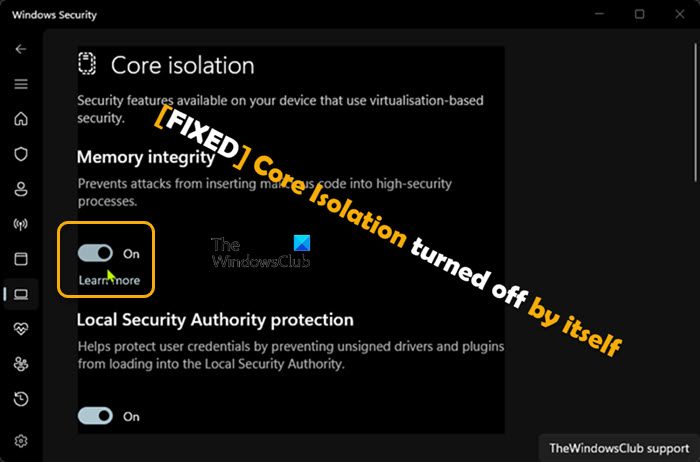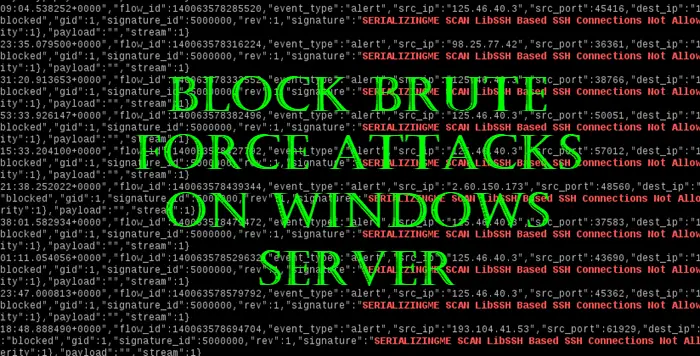この記事では、その方法を説明します写真にジオタグを付けるWindows 11/10 PC 上で。ジオタグは、特定の画像が撮影された地理的な場所です。ほとんどの生のカメラ画像には、この情報が含まれています。EXIFタグこれには、経度、緯度、高度、その他の位置データが含まれます。しかし、画像に位置情報がタグ付けされていない場合はどうなるでしょうか?問題ない。その前に、地理位置情報を有効にする方法を確認してみましょう。Windows カメラ アプリ– そして、写真アプリで位置情報を表示する方法。
Windows 11/10 でカメラ アプリの位置情報を有効にする
Windows 11/10 でカメラ アプリケーションの地理位置情報を有効にするには、設定アプリ (Windows + I ホットキーを押します) に移動します。プライバシーカテゴリ。
次に、アプリの許可左側のペインのセクションをクリックして、「場所」タブに移動します。このタブでは、右側のパネルからカメラ アプリの位置情報の許可を有効にすることができます。
写真アプリを使用して写真がどこで撮影されたかを確認する方法
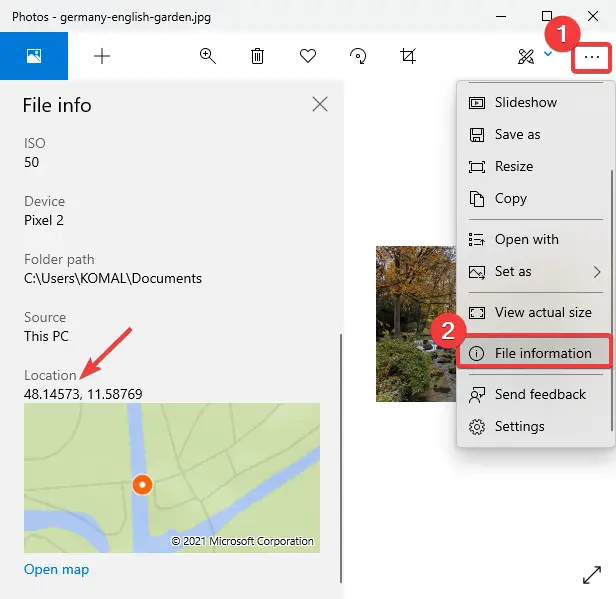
Windows 10 のデフォルトの画像ビューア アプリであるフォトを使用すると、位置情報を簡単に確認できます。
を起動します。写真アプリをクリックして画像を開き、右側にある三点メニューをクリックします。その後、ファイル情報オプションとファイル情報左側にパネルが開きます。
下にスクロールして、位置タグを付けると、写真がどこで撮影されたかがわかります。地図プレビューで緯度と経度を表示します。専用アプリで地図を開くこともできます。
Windows 11/10で写真にジオタグを付ける方法
Windows 11/10 では、次の無料ソフトウェアを使用して写真にジオタグを付けることができます。
1]ジオセッター
GeoSetter は、Windows 11/10 専用の画像ジオタグ ソフトウェアです。グローバル マップを使用して画像にジオタグを付けることができます。地図上の場所をマークし、写真にタグ付けするだけです。あなたはできる複数の写真に一度にジオタグを付けるこのソフトウェアを使用して。使い方をチェックしてみましょう。
これはポータブルなフリーウェアなので、ZIP フォルダーを解凍してアプリケーションをダブルクリックするだけで実行できます。次に、「ファイル」メニューに移動して、フォルダーを開くソース画像を含むフォルダーをインポートします。左側のパネルから追加した画像を選択し、地図タブ。
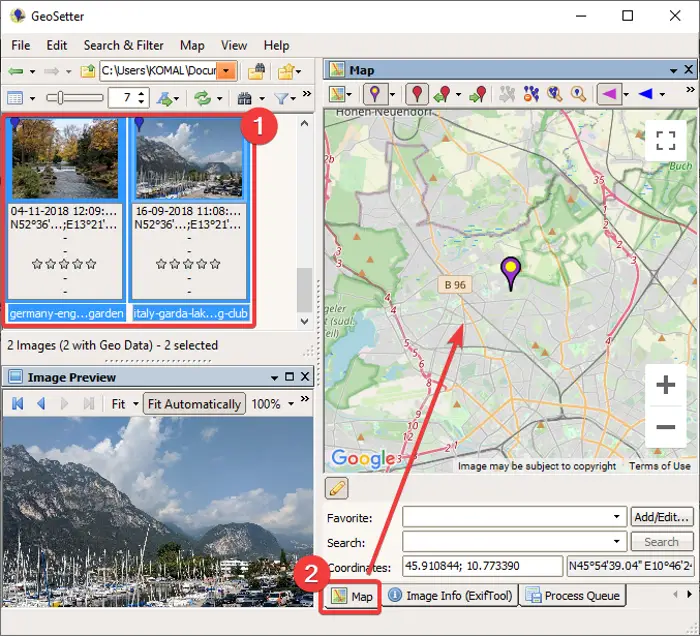
次に、地図上で地理位置情報を見つけます。選択できますオープンストリートマップまたはGoogleマップ地図を利用するためのサービスです。また、GPS 座標を手動で追加し、地図上で位置を特定することもできます。
その後、選択した画像に位置マーカーを割り当てる以下のスクリーンショットに示すように、ボタンをクリックします。
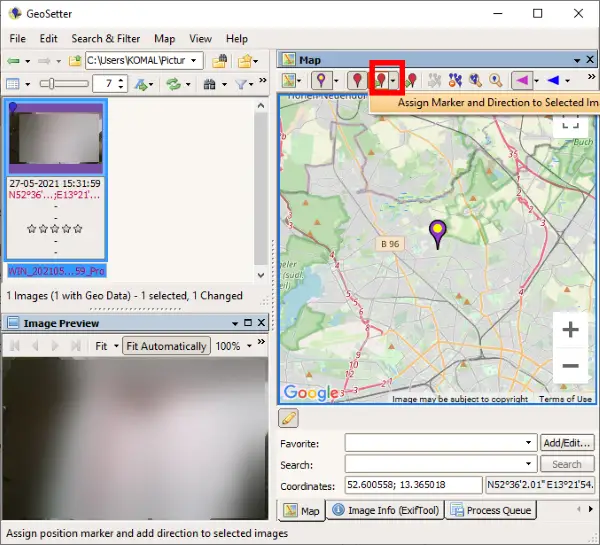
ここで、編集または新しく追加されたジオタグ情報を含む画像を保存するには、[ファイル] メニューに移動し、リフレッシュオプション。変更を確認するよう求められます。これを行うと、画像にジオタグが付けられます。
また、カメラのモデル名、焦点距離、タイムタグ、位置情報などを含むさまざまな画像情報を表示するために使用することもできます。さらに、次のような便利なオプションがたくさんありますGPXトラックファイルへのエクスポート、検索とフィルター、GPSデータファイルとの同期、などからダウンロードできます。ジオセッター.de
2] ジオタグ
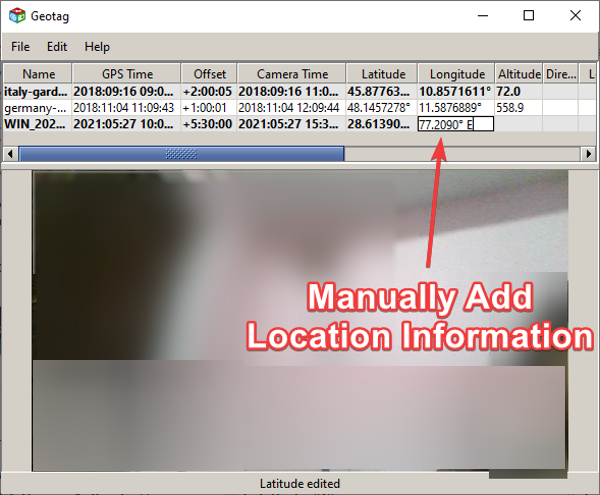
ジオタグとは、軽量ユーティリティ画像を表示、編集、または画像にジオタグを追加します。これは Java ベースのソフトウェアであり、実行するには JRE がシステムにインストールされている必要があります。また、ポータブルなアプリケーションなのでインストールは必要ありません。
これを使用するには、このポータブル ジオタグ アプリケーションを Windows 11/10 で実行し、次の場所に移動してソース画像をインポートするだけです。ファイル > 画像の追加オプション。画像にすでに地理位置情報のタグが付いている場合は、同じものがインターフェースに表示されます。経度、緯度、高度、場所、都市、国、GPS 時間などの情報が表示されます。いずれかのフィールドをクリックするだけで、その値を編集できます。写真に地理位置情報が表示されない場合は、地理タグフィールドを選択して値を入力します。
GPX ファイルからトラックをロードする便利な機能も提供します。画像に位置情報を追加したら、[ファイル]メニューに移動し、新しい場所を保存する選択した画像またはすべての画像に地理位置情報を保存します。